AutoPy - 一个简单的跨平台Python GUI自动化模块
AutoPy - 一个简单的跨平台Python GUI自动化模块

wangmcn
发布于 2025-04-09 14:29:26
发布于 2025-04-09 14:29:26
代码可运行
运行总次数:0
代码可运行
1、前言
GUI自动化测试作为保障软件质量与用户体验的关键环节,地位愈发重要。高效的GUI自动化测试工具,能够显著提升测试效率,降低人工成本,缩短软件迭代周期。
GUI自动化测试会常常用到鼠标、键盘、屏幕截图、警报等操作,本篇将介绍一款可以实现这些方法的Python GUI自动化库– AutoPy。
2、简介
AutoPy是一个适用于Python的简单跨平台GUI自动化库。它包括用于控制键盘和鼠标、在屏幕上查找颜色和位图以及显示警报的功能。
目前在macOS、Windows和X11上支持XTest扩展。
安装要求:
- Python 3.8及更高版本(适用于较新的版本)。
- Rust 1.23.0-nightly 2019-02-06 或更高版本(除非使用二进制wheeldistribution)。
- macOS 10.6及更高版本。
- Windows 7及更高版本。
- 带有XTest扩展的X11。
安装方式:
1、命令行安装:
pip install -U autopy2、从GitHub存储库上的最新源代码构建:
git clone git://github.com/autopilot-rs/autopy-rs.git
cd autopy
make
make install官方网址:
https://www.autopy.org/
3、快速上手
1、弹出警报。
import autopy
def hello_world():
autopy.alert.alert("Hello, world")
hello_world()运行结果:
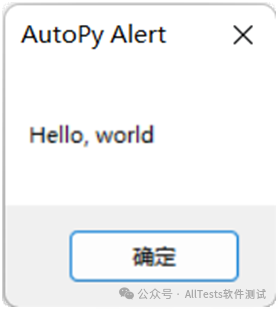
2、控制鼠标。
立即将鼠标“传送”到屏幕的左上角:
import autopy
autopy.mouse.move(0, 0)真实地移动鼠标到屏幕的左上角:
import autopy
autopy.mouse.smooth_move(0, 0)3、控制键盘。
在当前关注的100 WPM输入中输入字符串“Hello,world!”中的密钥:
import autopy
autopy.key.type_string("Hello, world!", wpm=100)或者,可以使用以下方法输入单个密钥:
import autopy
autopy.key.tap(autopy.key.Code.TAB, [autopy.key.Modifier.META])
autopy.key.tap("w", [autopy.key.Modifier.META])4、使用位图。
将屏幕截图保存到文件中:
import autopy
autopy.bitmap.capture_screen().save('screengrab.png')打印位图中找到的第一个图像的坐标(从左到右、从上到下扫描):
import autopy
def find_image_example():
needle = autopy.bitmap.Bitmap.open('needle.png')
haystack = autopy.bitmap.Bitmap.open('haystack.png')
pos = haystack.find_bitmap(needle)
if pos:
print("Found needle at: %s" % str(pos))
find_image_example()本文参与 腾讯云自媒体同步曝光计划,分享自微信公众号。
原始发表:2025-04-06,如有侵权请联系 cloudcommunity@tencent.com 删除
本文分享自 AllTests软件测试 微信公众号,前往查看
如有侵权,请联系 cloudcommunity@tencent.com 删除。
本文参与 腾讯云自媒体同步曝光计划 ,欢迎热爱写作的你一起参与!
评论
登录后参与评论
推荐阅读

